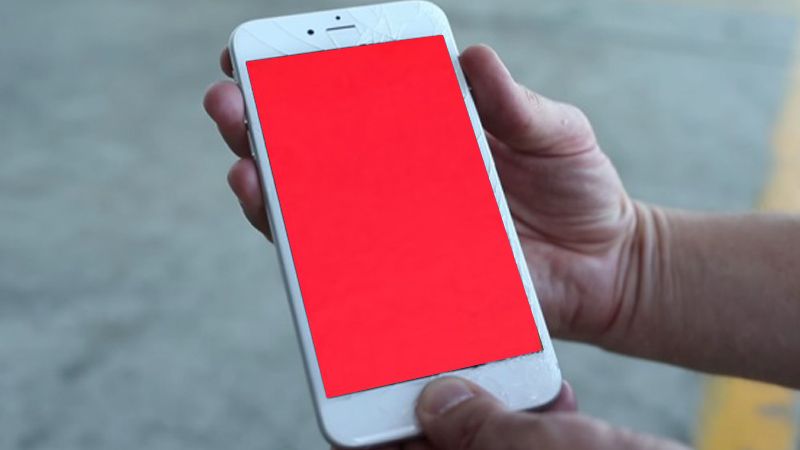Hướng dẫn thay thế màn hình iPhone SE
Hồng Gấm
- 1664Hướng dẫn thay thế màn hình iPhone SE
Tìm hiểu cách thay thế màn hình iPhone SE của bạn. Phần này đi kèm với lắp ráp phía trước, loa tai nghe và tấm chắn EMI đã được cài đặt, giúp cho việc sửa chữa dễ dàng hơn.
Tất cả những gì bạn cần làm là xóa màn hình cũ và chuyển nút home sang màn hình mới, để Touch ID hoạt động.
Bạn cũng có thể sử dụng hướng dẫn này để thay thế khung cáp lắp ráp bảng mặt trước.
* Bước 1: Tháo ốc vít Pentalobe
- Trước khi bạn tiến hành, hãy xả pin iPhone của bạn dưới 25%. Pin lithium-ion được sạc có thể bắt lửa và / hoặc phát nổ nếu vô tình làm thủng.
- Tắt nguồn iPhone của bạn trước khi bắt đầu tháo gỡ.
- Tháo hai ốc vít Pentalobe 3,9 mm khỏi hai bên của đầu nối Lightning.

* Bước 2: Hiển thị ngăn cách
- Trong các bước sau, bạn sẽ kéo màn hình ra khỏi thân điện thoại. Màn hình bao gồm một màn hình thủy tinh và khung nhựa với các kẹp kim loại.
- Bất kể công cụ bạn sử dụng là gì, bạn cần chắc chắn rằng bạn kéo toàn bộ màn hình lên.
- Nếu kính bắt đầu tách ra khỏi nhựa, như trong hình đầu tiên, hãy trượt một công cụ mở nhựa giữa khung nhựa và thân điện thoại kim loại để tháo các kẹp kim loại ra khỏi vỏ.
- Nếu bạn đang lắp ráp lại một chiếc điện thoại có viền màn hình riêng biệt, bạn có thể muốn đặt một dải keo mỏng giữa viền nhựa và mặt kính để giữ điện thoại đóng.



* Bước 3: Bắt đầu thủ tục mở iSclack
- Hai bước tiếp theo thể hiện bằng cách sử dụng iSclack, một công cụ tuyệt vời để mở iPhone một cách an toàn mà chúng tôi khuyên dùng cho bất kỳ ai thực hiện nhiều hơn một lần sửa chữa. Nếu bạn không sử dụng iSclack, hãy bỏ qua hai bước tiếp theo.
- Đóng tay cầm trên iSclack, mở hàm hút cốc.Đặt đáy iPhone của bạn vào giữa các ống hút, so với thước đo độ sâu bằng nhựa.
- Cốc hút hàng đầu nên nghỉ ngơi ngay phía trên nút home.Mở tay cầm để đóng hàm của iSclack. Đặt chính giữa các ống hút và ấn mạnh chúng lên trên cùng và dưới cùng của iPhone.



* Bước 4: Kết thúc thủ tục mở iSclack
- Giữ chặt iPhone của bạn và đóng tay cầm của iSclack để tách các ống hút, kéo bảng mặt trước lên khỏi vỏ sau.
- ISclack được thiết kế để mở iPhone của bạn một cách an toàn vừa đủ để tách các mảnh, nhưng không đủ để làm hỏng cáp nút home.
- Bóc hai cốc hút ra khỏi iPhone của bạn.
- Bỏ qua ba bước tiếp theo và tiếp tục Bước 9.


* Bước 5: Thủ tục mở thủ công
- Nếu bạn không có iSclack, hãy sử dụng một ống hút duy nhất để nâng bảng điều khiển phía trước:
+ Nhấn một cốc hút lên màn hình, ngay phía trên nút home.
+ Hãy chắc chắn rằng cốc hoàn toàn trên màn hình để có được một con dấu chặt chẽ.

* Bước 6: Bắt đầu nâng cụm bảng điều khiển phía trước
- Bảng điều khiển phía trước được gắn với các clip và có một số dây cáp ruy băng kết nối nó với phần còn lại của điện thoại. Mục tiêu của bạn ở đây là phát hành các clip và mở điện thoại chỉ đủ để ngắt kết nối cáp. Đi chậm và cẩn thận để tránh thiệt hại.
- Đảm bảo cốc hút được gắn chắc chắn vào cụm bảng mặt trước gần nút home.
- Trong khi giữ iPhone xuống bằng một tay, kéo lên trên ống hút để tách nhẹ đầu nút Home của bảng điều khiển phía trước khỏi vỏ sau.
- Với một công cụ mở bằng nhựa, nhẹ nhàng kéo các cạnh của vỏ phía sau xuống, ra khỏi cụm bảng điều khiển phía trước, trong khi bạn kéo lên bằng cốc hút.
- Hãy dành thời gian của bạn và áp dụng lực vững chắc, liên tục. Việc lắp ráp bảng điều khiển phía trước là phù hợp chặt chẽ hơn nhiều so với hầu hết các thiết bị khác.

* Bước 7:
- Đừng cố gắng tháo hoàn toàn cụm bảng điều khiển phía trước khỏi vỏ phía sau, vì có một số dây ruy băng tinh tế nối chúng.
- Kéo nub nhựa để nhả con dấu chân không trên cốc hút.Tháo cốc hút ra khỏi màn hình.


* Bước 8: Tháo khung cáp Touch ID
- Mở điện thoại vừa đủ để lộ khung kim loại bao phủ cáp nút home.
- Không mở điện thoại quá xa hoặc bạn có nguy cơ làm hỏng cáp nút home hoặc ổ cắm mà nó cắm vào. Giữ dây cáp lỏng lẻo nếu căng ra, quá xa.
- Chỉ có cụm nút home ban đầu của điện thoại mới có thể sử dụng chức năng Touch ID. Nếu bạn xé cáp, cài đặt nút home mới sẽ chỉ khôi phục các chức năng của nút home thông thường, không phải là các tính năng Touch ID.
- Sử dụng đầu của một spudger để đẩy khung miễn phí và loại bỏ nó bằng nhíp.
- Hai bước tiếp theo áp dụng để lắp lại. Bỏ qua chúng và tiếp tục Bước 11 cho đến khi lắp lại.



* Bước 9:
- Trong quá trình lắp lại, bạn sẽ cần cài đặt lại khung cáp Touch ID. Mặt trên của giá đỡ cần trượt giữa pin và đầu nối cáp Touch ID, phía trước tab kim loại. Phía dưới phải chốt xuống trên đầu nối.
- Trượt đỉnh của giá đỡ qua đầu nối cáp Touch ID từ trái sang phải.
* Bước 10:
- Sử dụng đầu phẳng của một spudger để chụp phần trước của khung cáp Touch ID xuống trên đầu nối cáp.
- Nếu giá đỡ không bị tuột xuống, bạn có thể cần phải tháo giá đỡ và trượt nó qua đầu nối cáp một lần nữa để phù hợp hơn.
* Bước 11: Ngắt kết nối đầu nối cáp nút home
- Sử dụng đầu của một spudger để kéo đầu nối cáp nút ra khỏi ổ cắm của nó.
- Hãy chắc chắn rằng bạn đang tách đầu nối cáp ra khỏi ổ cắm của nó và không chọc vào toàn bộ ổ cắm. Ổ cắm nằm trên cáp được dán keo riêng có thể được nâng lên nếu bạn không cẩn thận.
* Bước 12: Mở điện thoại
- Khi đầu nối đã được giải phóng, kéo đầu nút home của cụm ra khỏi vỏ phía sau, sử dụng đỉnh điện thoại làm bản lề.
- Mở màn hình đến một góc 90 độ và nghiêng nó vào một cái gì đó để giữ cho màn hình được đặt lên trong khi bạn đang làm việc trên điện thoại.
- Thêm một dải cao su để giữ cho màn hình hiển thị an toàn trong khi bạn làm việc. Điều này ngăn chặn sự căng thẳng quá mức trên cáp màn hình.
- Trong một nhúm, bạn có thể sử dụng đồ uống đóng hộp chưa mở để giữ màn hình.
* Bước 13:
- Tháo hai ốc vít Phillips # 000 1.6 mm đảm bảo khung đầu nối pin kim loại vào bảng logic.
* Bước 14:
- Tháo khung kết nối pin kim loại khỏi iPhone.
* Bước 15:
- Sử dụng đầu phẳng của một spudger để nhẹ nhàng nâng đầu nối pin lên khỏi ổ cắm trên bảng logic.
- Hãy cẩn thận để chỉ tự nâng lên trên đầu nối pin chứ không phải ổ cắm trên bảng logic. Nếu bạn nâng lên ổ cắm bảng logic hoặc bảng mạch, bạn có thể phá hủy ổ cắm hoặc làm hỏng các thành phần gần đó trên bảng.
* Bước 16:
- Hủy bỏ các ốc vít sau đây đảm bảo khung cáp lắp ráp bảng mặt trước vào bảng logic:
+ Một ốc vít Phillips # 000 1,7 mm
+ Một ốc vít Phillips # 000 1,2 mm
+ Một ốc vít Phillips # 000 1,3 mm
+ Thêm một ốc vít Phillips # 000 1,7 mm
+ Vít 1,7 mm này có xu hướng không bị thu hút bởi một tuốc nơ vít từ hóa. Cẩn thận không để mất nó khi gỡ bỏ.
- Điều đặc biệt quan trọng là theo dõi các ốc vít của bạn trong bước này để lắp lại. Vô tình sử dụng vít 1,3 mm hoặc một trong các ốc vít 1,7 mm ở lỗ dưới cùng bên phải sẽ dẫn đến thiệt hại đáng kể cho bảng logic khiến điện thoại không còn khởi động đúng cách.
- Cẩn thận không vặn quá chặt các vít và không buộc chúng. Nếu chúng không vừa vặn dễ dàng khi bạn bảo vệ chúng, chúng có thể sai kích thước.
* Bước 17:
- Tháo khung cáp lắp ráp bảng mặt trước khỏi bảng logic.
* Bước 18:
- Sử dụng một spudger hoặc móng tay để ngắt kết nối camera phía trước và cáp cảm biến.
* Bước 19:
- Đảm bảo pin được ngắt kết nối trước khi bạn ngắt kết nối hoặc kết nối lại cáp trong bước này.
- Ngắt kết nối đầu nối cáp LCD.
- Khi lắp lại điện thoại của bạn, cáp LCD có thể bật ra khỏi đầu nối. Điều này có thể dẫn đến các dòng trắng hoặc màn hình trống khi bật lại điện thoại của bạn. Nếu điều đó xảy ra, chỉ cần kết nối lại cáp và cấp nguồn cho điện thoại của bạn. Cách tốt nhất để cấp nguồn cho điện thoại của bạn là ngắt kết nối và kết nối lại pin.
* Bước 20:
- Cuối cùng, ngắt kết nối cáp số hóa.
* Bước 21:
- Tháo cụm bảng điều khiển phía trước từ trường hợp phía sau.
XEM VIDEO CHI TIẾT CÁCH THAY THẾ MÀN HÌNH IPHONE 5 SE
Xem thêm: Thay màn hình iPhone 5 SE, thay màn hình iphone giá tốt